아마도 아직 사용하지 않을 Perplexity의 가장 과소평가된 기능
게시 됨: 2025-10-09당혹감이 사용자들 사이에서 관심을 끌고 있습니다. 최근에는 모든 사람이 Comet 브라우저를 사용할 수 있게 되었으며 인도의 모든 Airtel 사용자에게 무료로 Pro 구독도 제공되었습니다. 현재 Perplexity 사용자 기반은 성장하고 있으며 대부분의 AI 보조자 중에서 가장 유용한 AI 기능을 갖추고 있습니다.
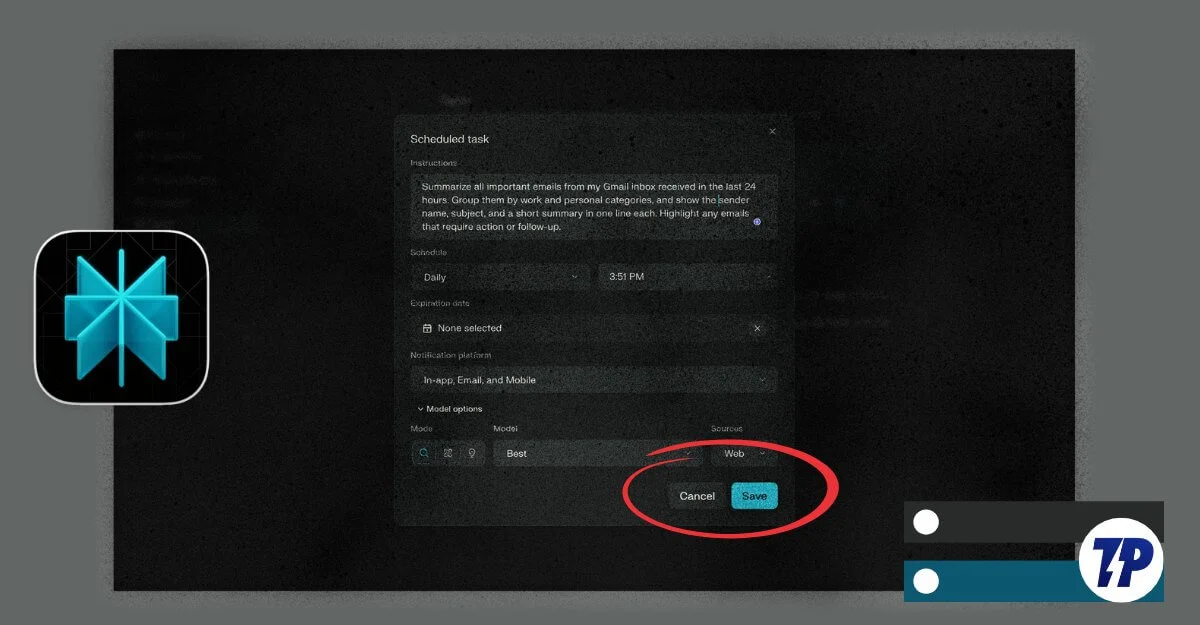
예를 들어, 최근 재무 기능은 주식 시장 분석가가 회사 재무 수익을 추적할 수 있는 금광입니다. 최근에 최고의 기능을 조사하던 중 현재 Perplexity가 제공하는 최고의 기능 중 하나인 작업 기능을 발견했습니다. 그것은 나에게 획기적인 변화이며 일상적인 작업을 단순화하는 데에도 매우 유용할 수 있습니다.
이 가이드에서는 Perplexity 작업 기능을 사용하여 일상적인 브라우저 작업을 자동화하고 자세한 개요를 얻는 방법에 대해 알아봅니다.
목차
Perplexity 작업 이해
저는 최근 Perplexity 작업을 자동화하고 특정 시간 간격으로 실행할 수 있는 Perplexity 작업 기능을 발견했습니다. 오프라인 상태에서도 생성한 작업이 서버에서 실행되어 앱이나 웹사이트에서 알림을 받을 수 있으며, 이메일 알림도 받을 수 있습니다.
예를 들어, 매일 뉴스를 읽는 경우 매일 아침 실행되는 작업을 예약하여 매일 뉴스 요약을 얻을 수 있습니다. 그리고 트레이더라면 매일 아침 그날의 주식 시장 업데이트를 받는 작업을 예약할 수 있습니다. 그뿐만 아니라 이를 사용하여 가격 하락 알림을 받고, 재입고된 제품에 대한 알림도 받을 수 있습니다.
Perplexity Tasks 기능은 현재 Pro 및 Enterprise 사용자가 사용할 수 있습니다. 인도에 거주하는 경우 Airtel 사용자라면 무료로 받을 수 있습니다. 인도 이외의 지역에 거주하는 경우 월 20달러의 비용이 드는 Pro 계정에 가입해야 합니다. Perplexity Pro를 구독하면 최대 10개의 작업을 예약할 수 있습니다. 작업이 생성되면 상태를 변경하고 업데이트하고 삭제할 수도 있습니다. 작업 기능을 사용하는 방법은 다음과 같습니다.
Perplexity에서 작업 기능을 사용하는 방법
Perplexity 작업 기능을 사용하는 방법에는 두 가지가 있습니다. 먼저 작업 프롬프트로 프롬프트를 직접 입력하고 프롬프트에 타이밍과 모든 것을 자연어를 이용해 지정하면 작업을 생성하라는 메시지가 나온다.
그러나 더 많은 제어권을 얻으려면 프로필에서 작업 기능에 액세스하고 작업을 예약할 수 있습니다. 먼저 쿼리 상자에서 사용하는 방법은 다음과 같습니다.
Open Perplexity, 저는 여기서 브라우저를 사용하고 있습니다. 앱이나 Perplexity 앱을 사용하여 작업을 생성할 수도 있습니다. Perplexity를 열고 쿼리 상자에 프롬프트를 입력하세요. 아래 예의 텍스트를 바꾸고 Enter를 클릭하십시오.
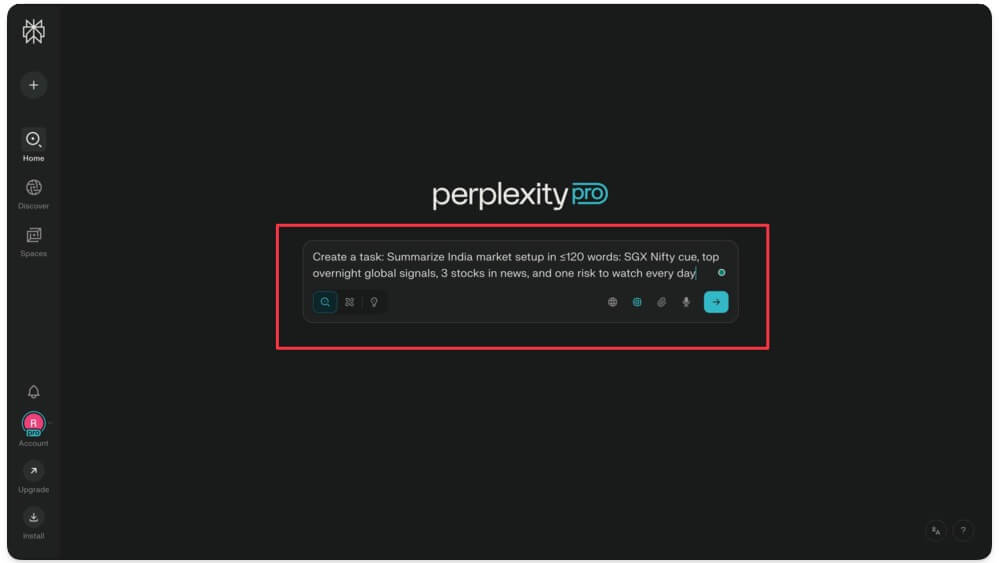
예를 들어:
작업 만들기: SGX Nifty 신호, 주요 글로벌 글로벌 신호, 뉴스에 나오는 3개 주식, 매일 볼 위험 1개를 포함하여 인도 시장 설정을 120단어 미만으로 요약합니다.
결과가 끝나면 작업 생성을 요청하는 메시지가 표시됩니다. 작업 버튼을 탭하세요. 여기에서 일정 시간을 사용자 정의 및 추가하고 작업을 자동으로 실행할 시간 등을 선택할 수 있습니다.
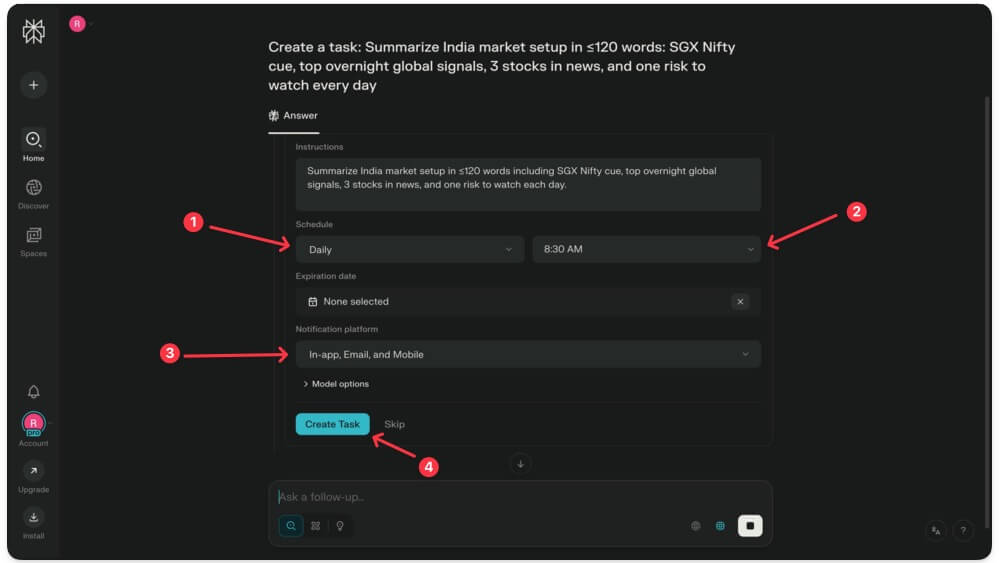
여기에서 생성한 모든 작업은 프로필 > 작업으로 이동한 후 예약된 작업에서 찾을 수 있는 작업 페이지에서 관리할 수 있습니다.
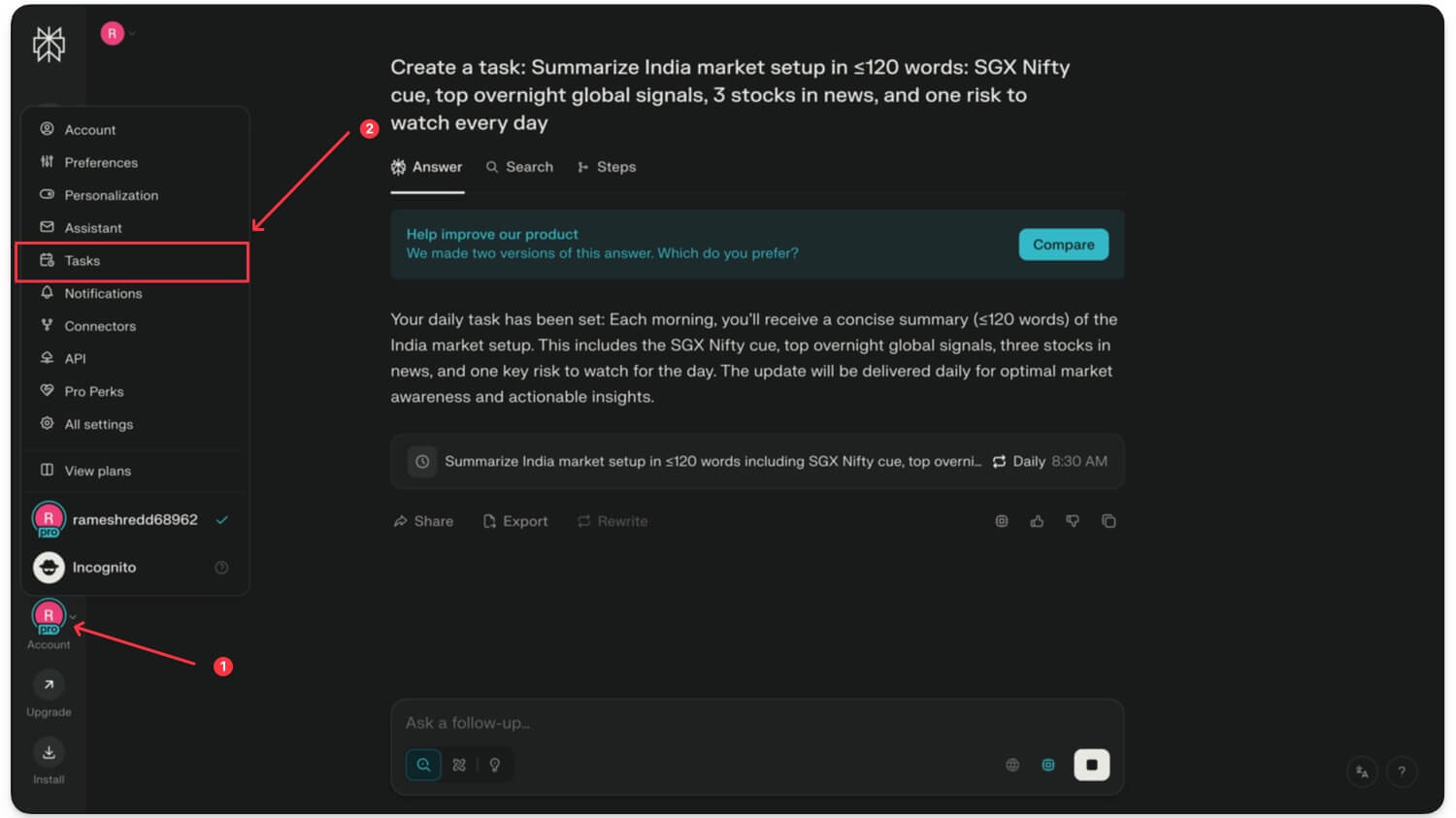
작업을 관리하려면 편집하려는 작업을 선택하고 여기에서 작업을 업데이트하거나 삭제할 수 있습니다.
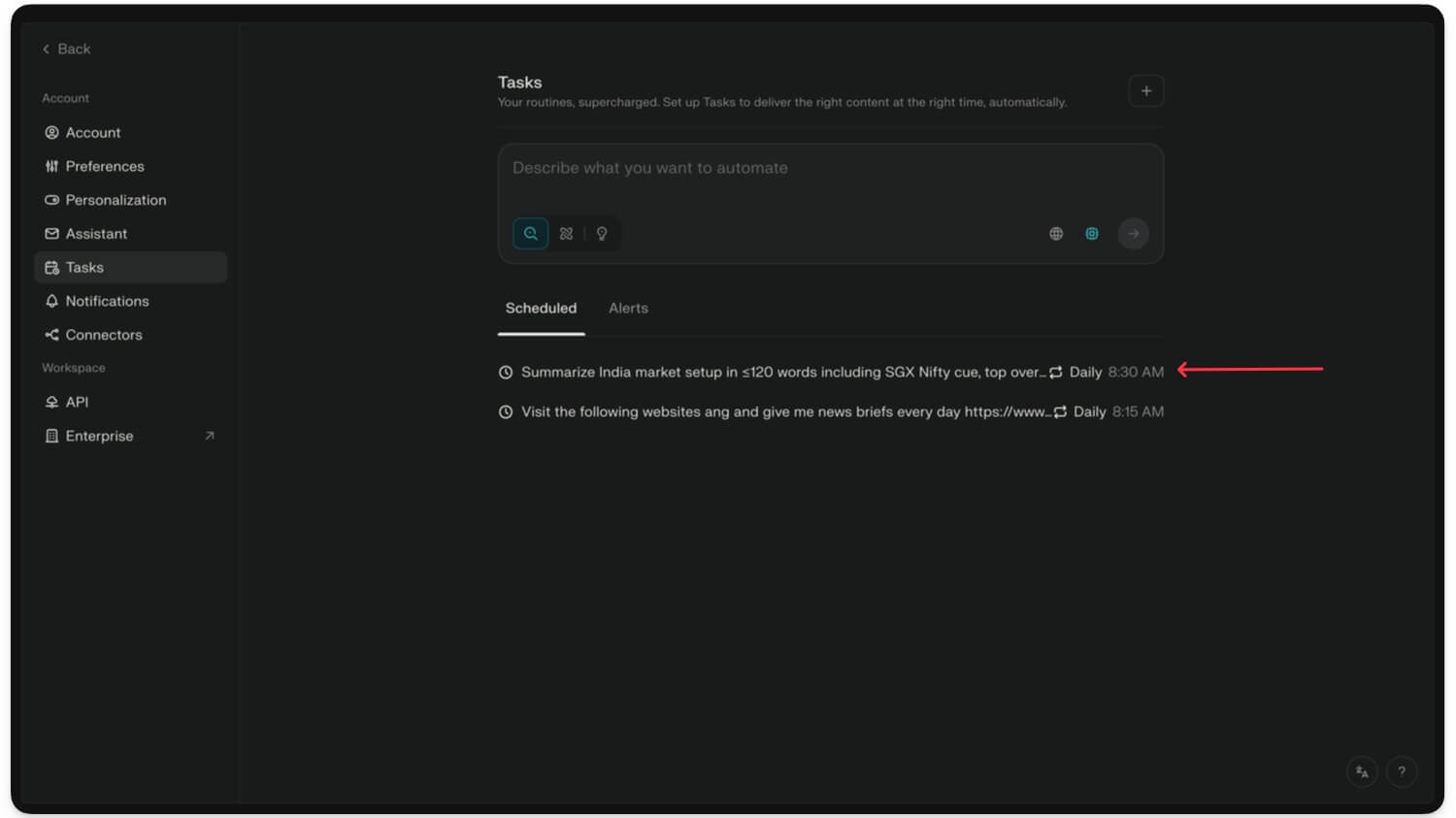
다음으로 Perplexity의 작업 기능을 사용하여 작업을 생성할 수 있습니다. 이전 방법 프롬프트와 달리 여기에서 작업 지정, 일정, 알림 유형을 선택할 수 있습니다. 작업을 생성하려면 다음을 수행합니다.
1단계: Perplexity 앱이나 웹사이트를 열고 프로필 사진을 탭한 후 작업으로 이동합니다.
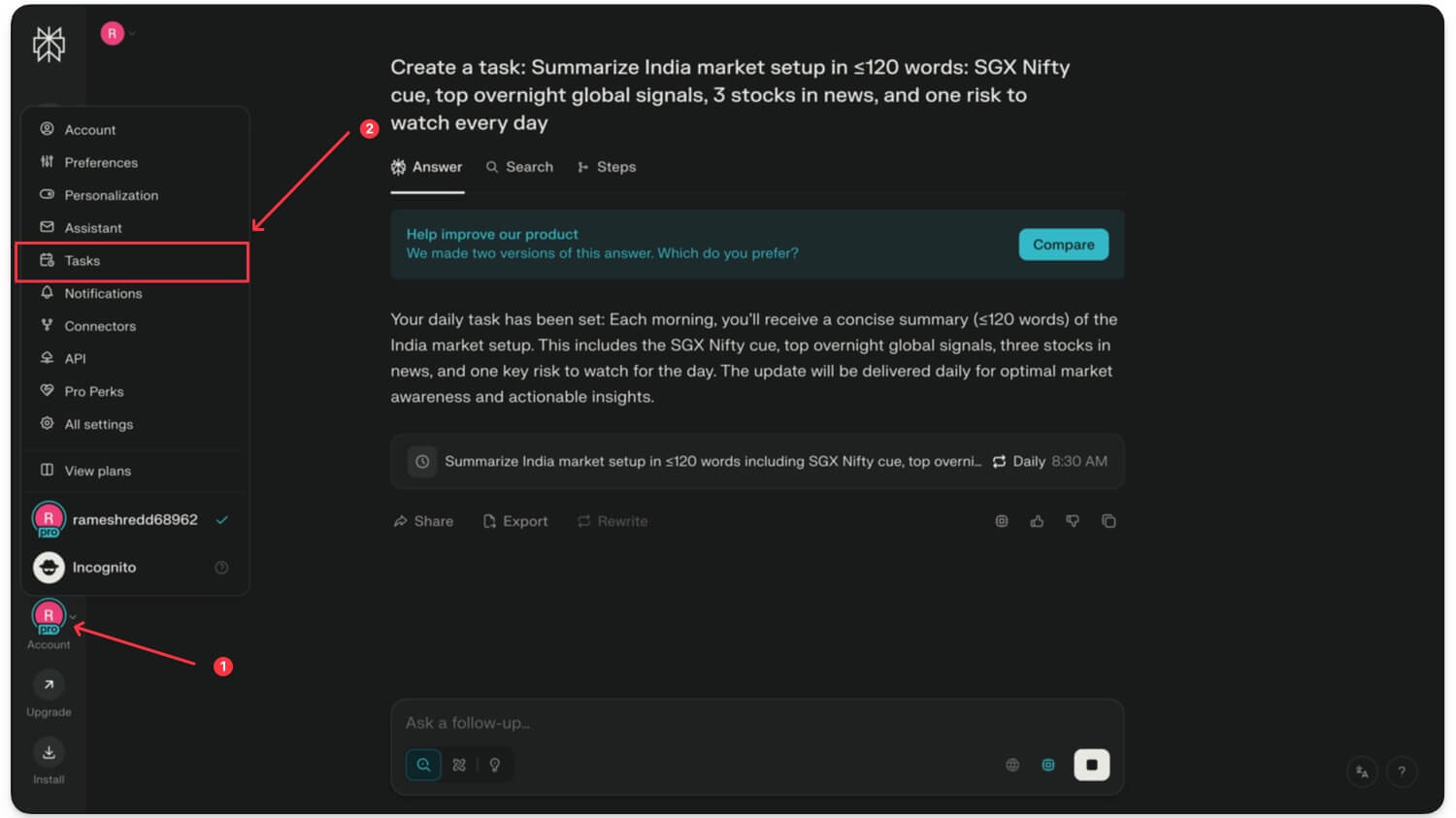
2단계: 여기에서 오른쪽 상단에 있는 더하기 기호를 클릭하고 작업에 따라 예약 또는 가격 알림을 선택하세요. 주식 가격 알림을 예약하려면 후자 옵션을 선택할 수 있습니다. 그러나 우리는 작업을 예약하고 있으므로 예약됨을 선택하거나 쿼리 상자에 프롬프트를 직접 입력하고 여기에서 자동화할 내용을 설명할 수 있습니다.
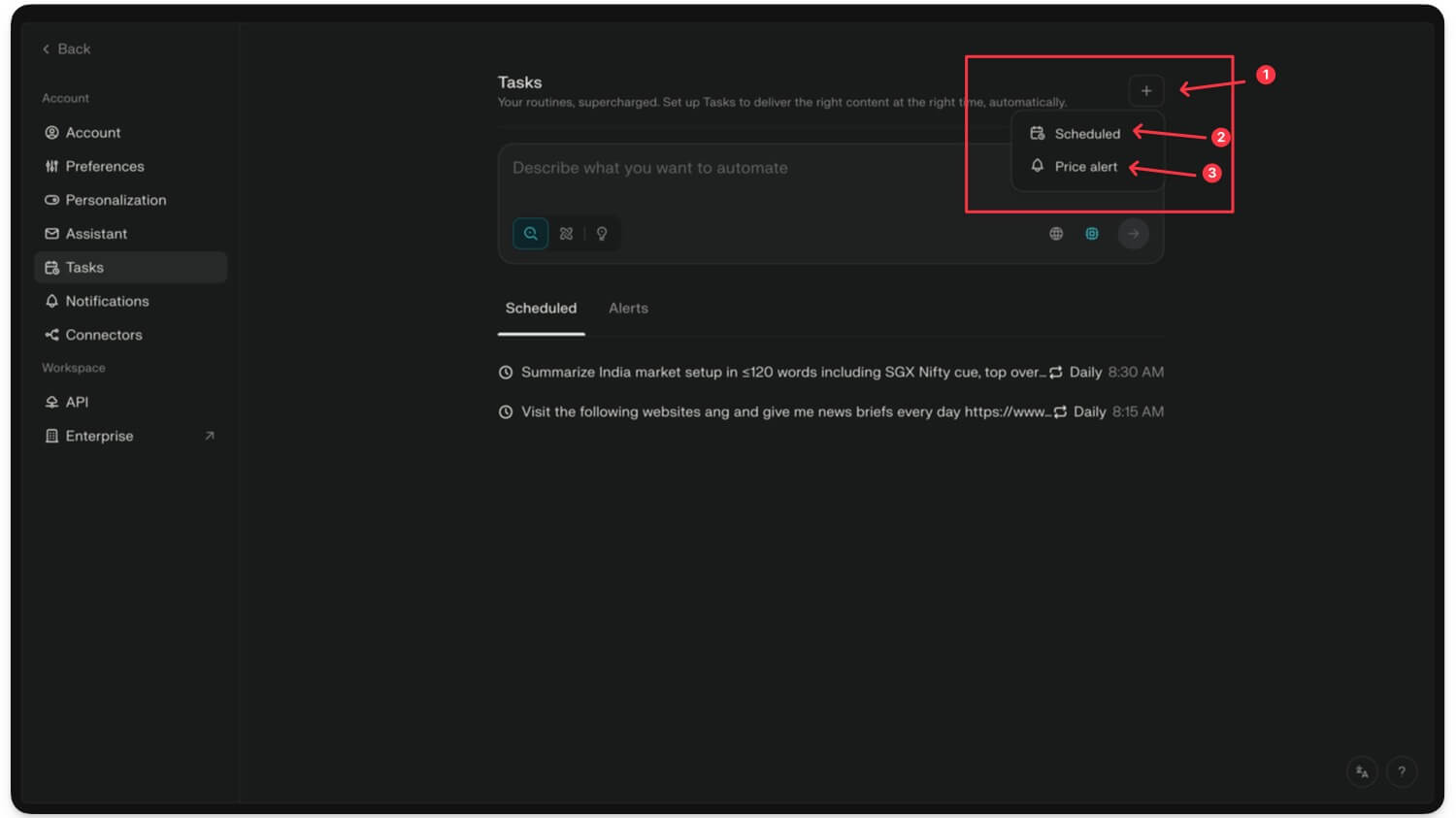
3단계: 그리고 일정 탭에서 한 번 선택하거나 매일, 매주, 주말마다, 매월, 매년 등과 같은 반복 작업을 설정할 수 있습니다. 한 번 선택하면 다음으로 작업을 실행할 날짜를 선택한 다음 작업을 실행할 시간을 선택할 수 있습니다.
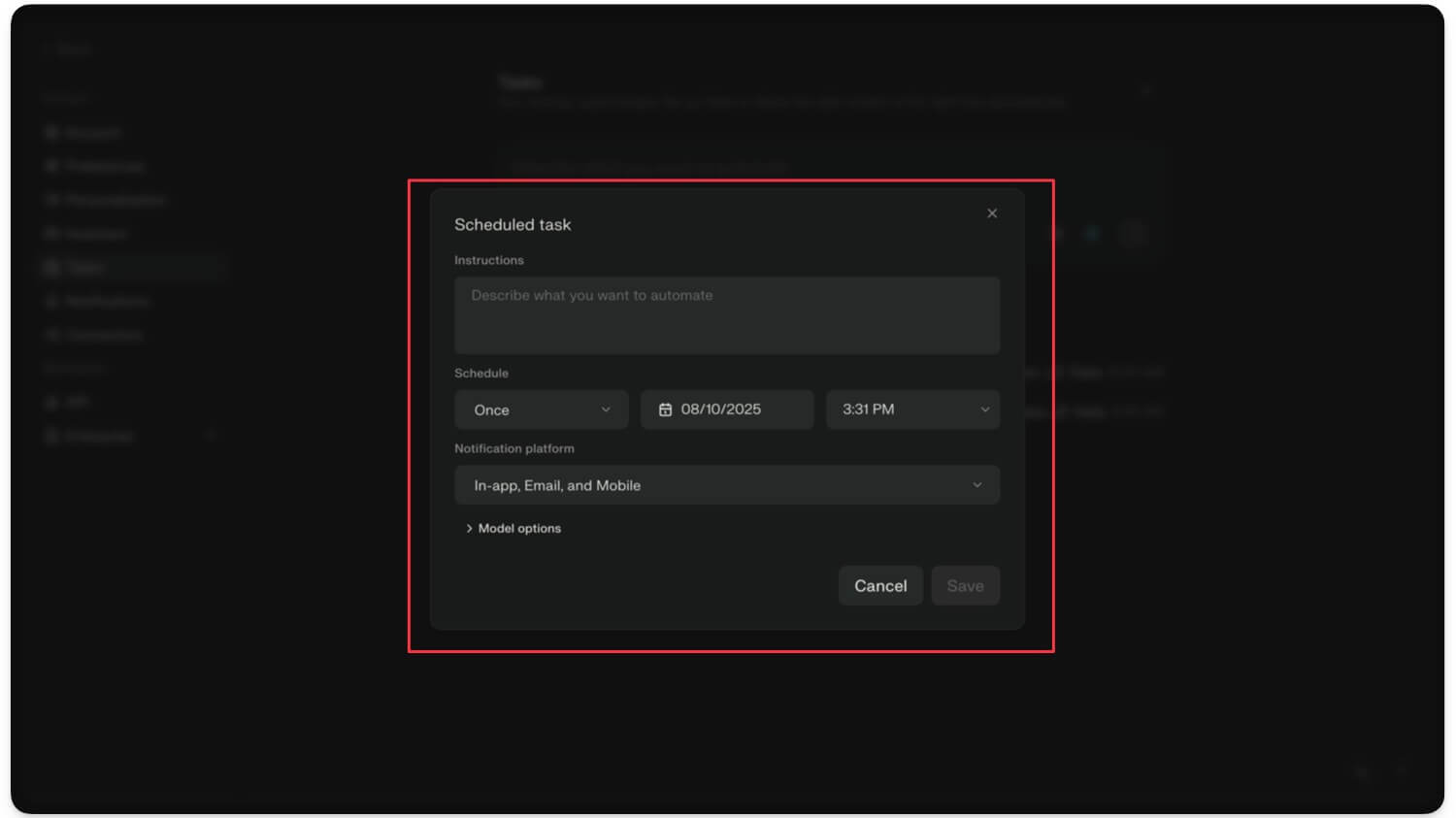
4단계: 다음으로, 받고 싶은 알림 유형을 선택하세요. Perplexity 앱에서 알림을 받을 수 있는 인앱 알림을 받거나, Perplexity에 가입하는 데 사용한 이메일로 이메일 알림을 받거나, 브라우저에서 알림을 받을 수 있는 인앱 모바일이나 브라우저를 통해 받을 수 있습니다. 그러나 알림을 받으려면 브라우저 알림이 켜져 있는지 확인하세요.
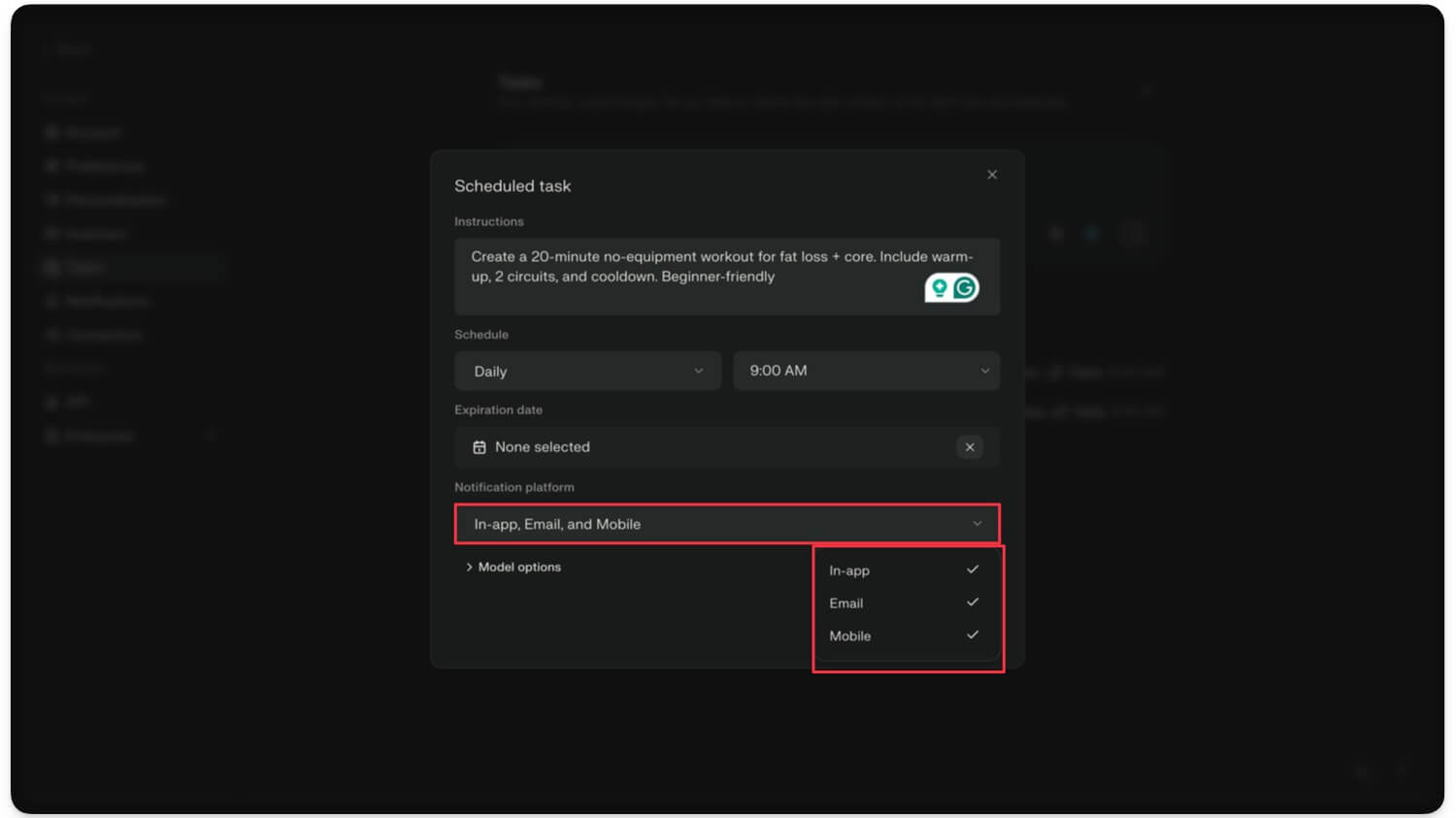
5단계: 다음으로 모델을 선택할 수 있습니다. 모드를 선택할 수 있습니다. 인터넷을 검색하려면 검색을 선택하고, 자세한 보고서를 원하면 연구를 선택하고, 모델을 사용하여 완전한 문서나 슬라이드를 만들거나, 대시보드 또는 자신이 만든 작업으로 이동할 수 있습니다.

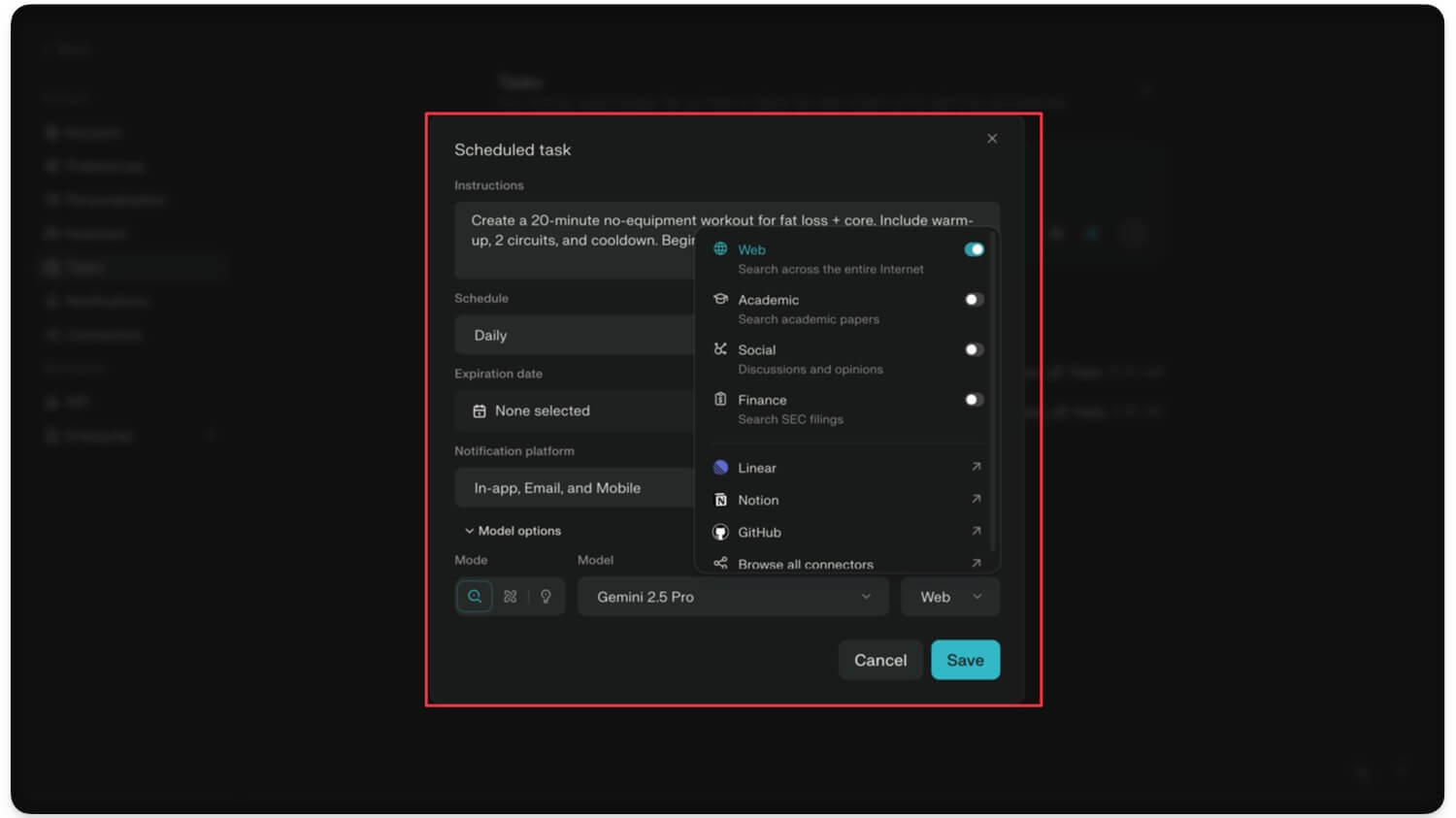
6단계: 다음으로 최상의 결과를 얻을 수 있는 모델을 선택할 수 있습니다. 최상의 옵션을 기본값으로 유지하고 다음으로 소스를 선택하세요. 연구 논문은 웹 학술, 토론과 의견은 소셜, 금융 관련 업무는 금융을 선택하실 수 있습니다.
또한 앱을 연결하고 앱 작업을 예약할 수도 있습니다. 현재 캘린더, Outlook, Google Drive, Dropbox, Notion, GitHub, Slack, WhatsApp 등을 통해 Gmail을 지원합니다.
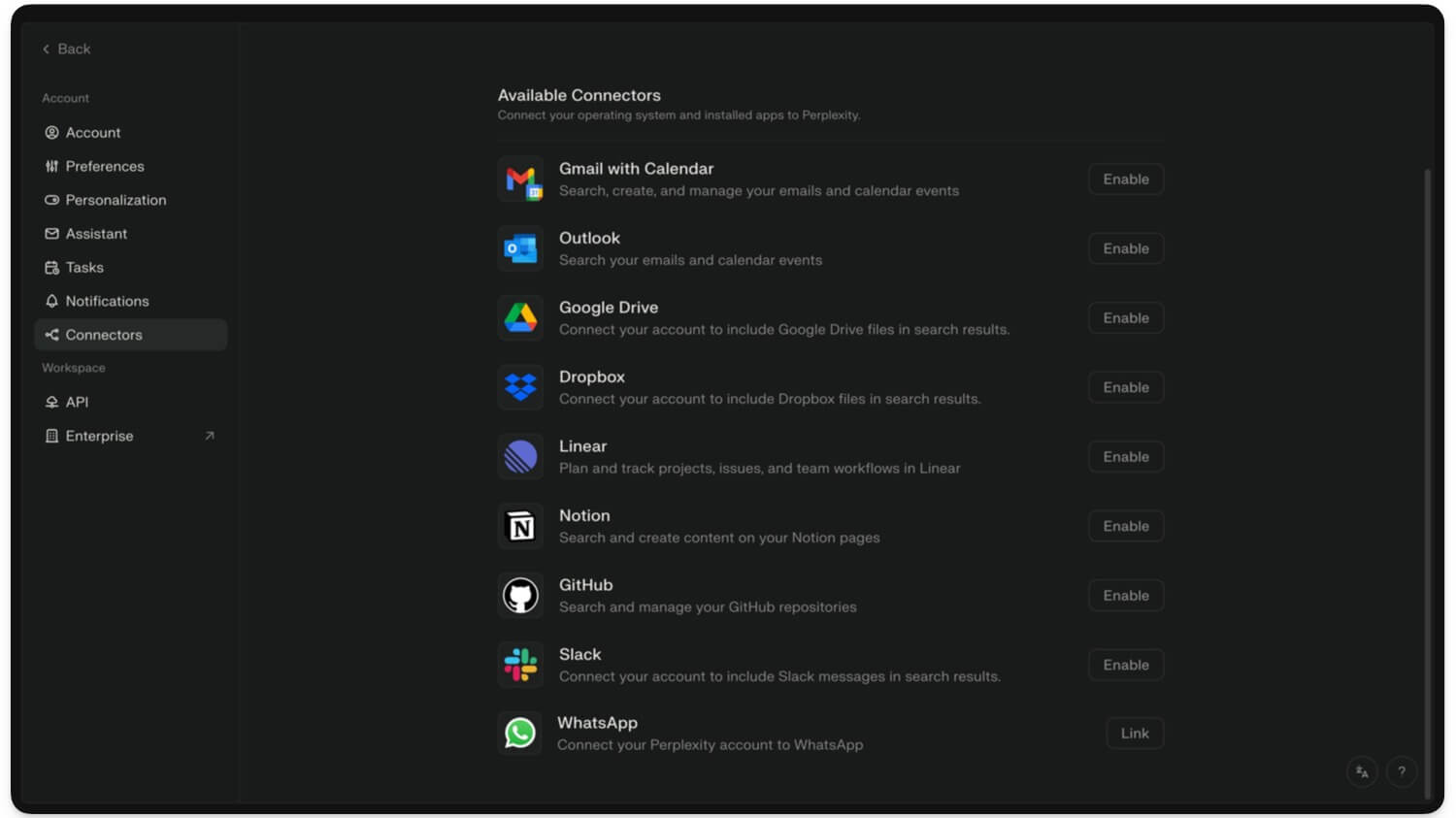
7단계: 마지막으로 저장 버튼을 클릭하여 작업을 추가합니다. 작업을 편집하거나 삭제하려면 예약 탭에서 업데이트하거나 제거하려는 작업을 선택하세요. 여기에서 활성 상태를 변경하고 삭제 버튼을 눌러 작업을 제거할 수 있습니다.
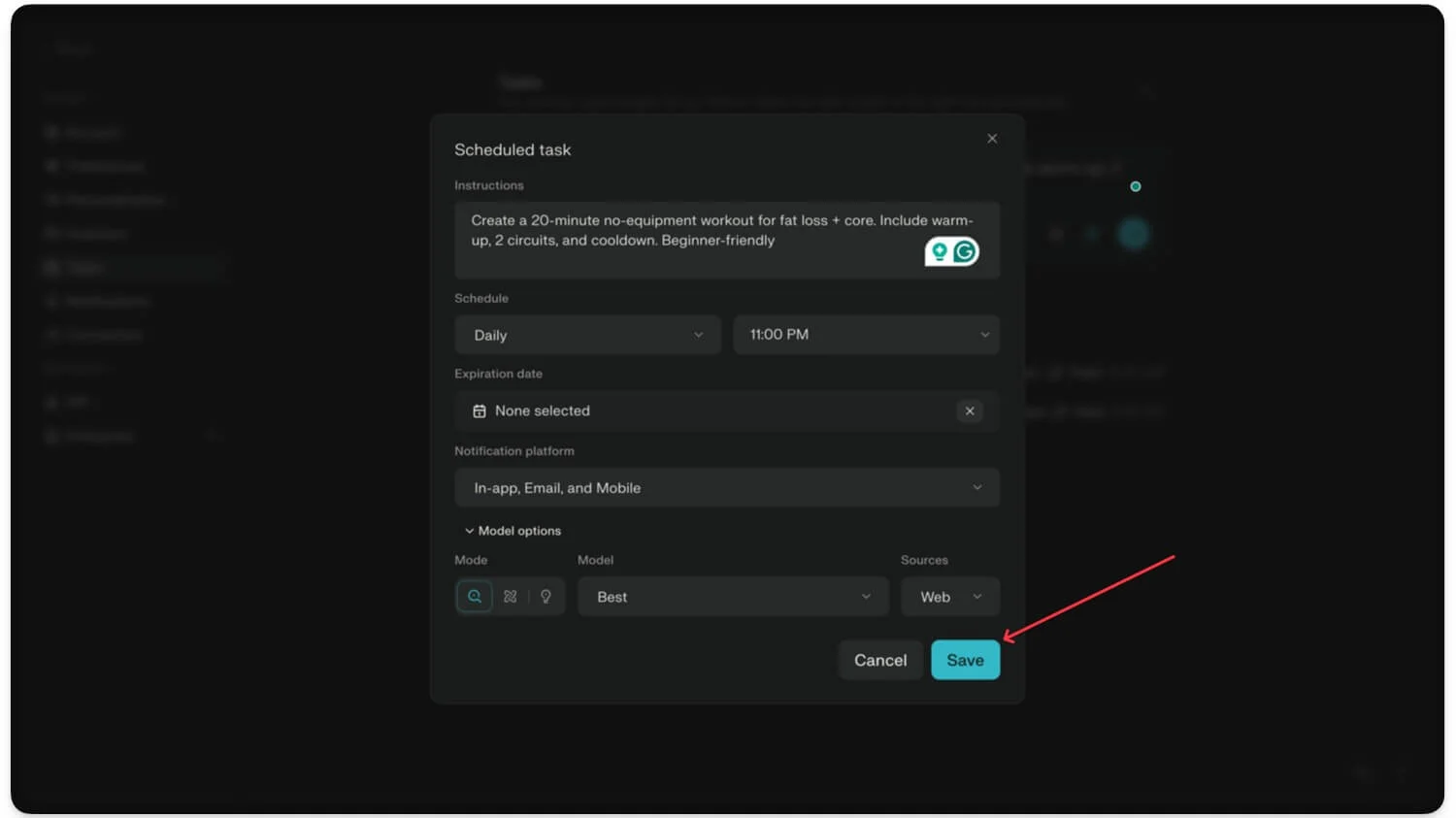
Perplexity로 자동화할 수 있는 5가지 일상 작업
매일 아침 뉴스 브리핑 받기
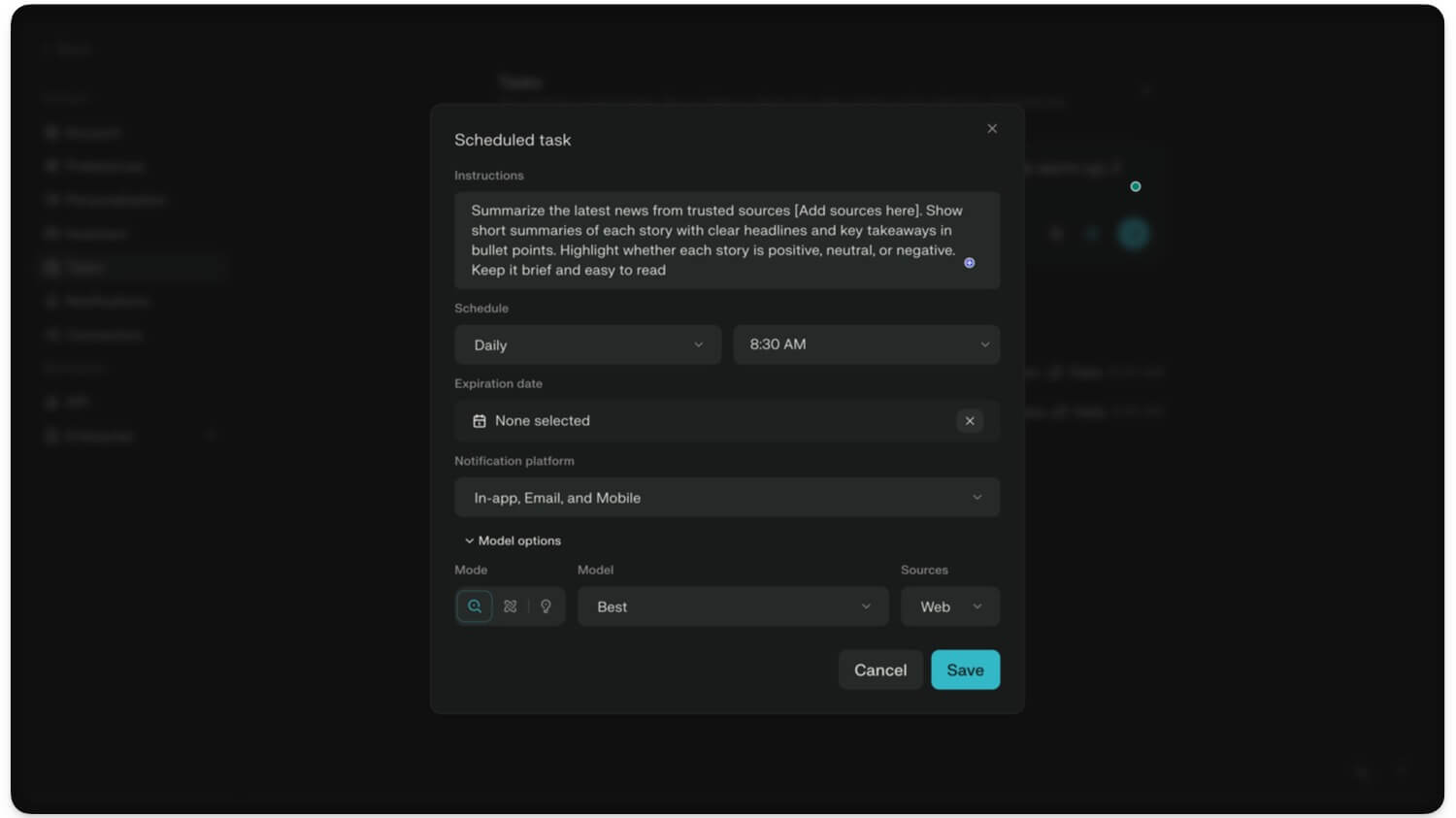
매일 뉴스를 팔로우하는 경우 이 자동화된 작업은 뉴스의 일반 소비자, 주식 시장 분석가 또는 연구원, 특정 업데이트를 찾는 학생 등 모든 단일 웹 사이트를 수동으로 방문하지 않고도 받은 편지함에 직접 최신 뉴스를 가져오는 데 매우 도움이 될 수 있습니다. 이 자동화된 작업을 설정하고 뉴스 개요 및 뉴스 요약을 얻을 수 있습니다.
AI에게 모든 뉴스의 요약을 표시하도록 요청하거나 개별 뉴스를 여러 글머리 기호로 요약하거나 긍정적인 뉴스인지 부정적인 뉴스인지 알고 싶다면 감정의 가치를 평가하도록 요청할 수도 있습니다.
게다가 검색 도우미이기 때문에 AI에게 특정 웹사이트를 방문하고 뉴스 업데이트를 받도록 요청할 수도 있습니다. 아래 작업 템플릿을 사용하여 소스를 교체하고, 시간과 빈도를 설정하고, 이메일을 통해 보낼지, 앱에서 알림을 받을지, 뉴스를 받을 방법을 선택할 수 있습니다.
즉각적인:
신뢰할 수 있는 출처의 최신 뉴스를 요약합니다. [여기에 출처 추가] 명확한 헤드라인과 핵심 내용을 글머리 기호로 표시하여 각 기사의 짧은 요약을 표시합니다. 각 이야기가 긍정적인지, 중립적인지, 부정적인지 강조하세요. 간결하고 읽기 쉽게 작성하세요.
제품이 언제 재입고되는지 알 수 있습니다.
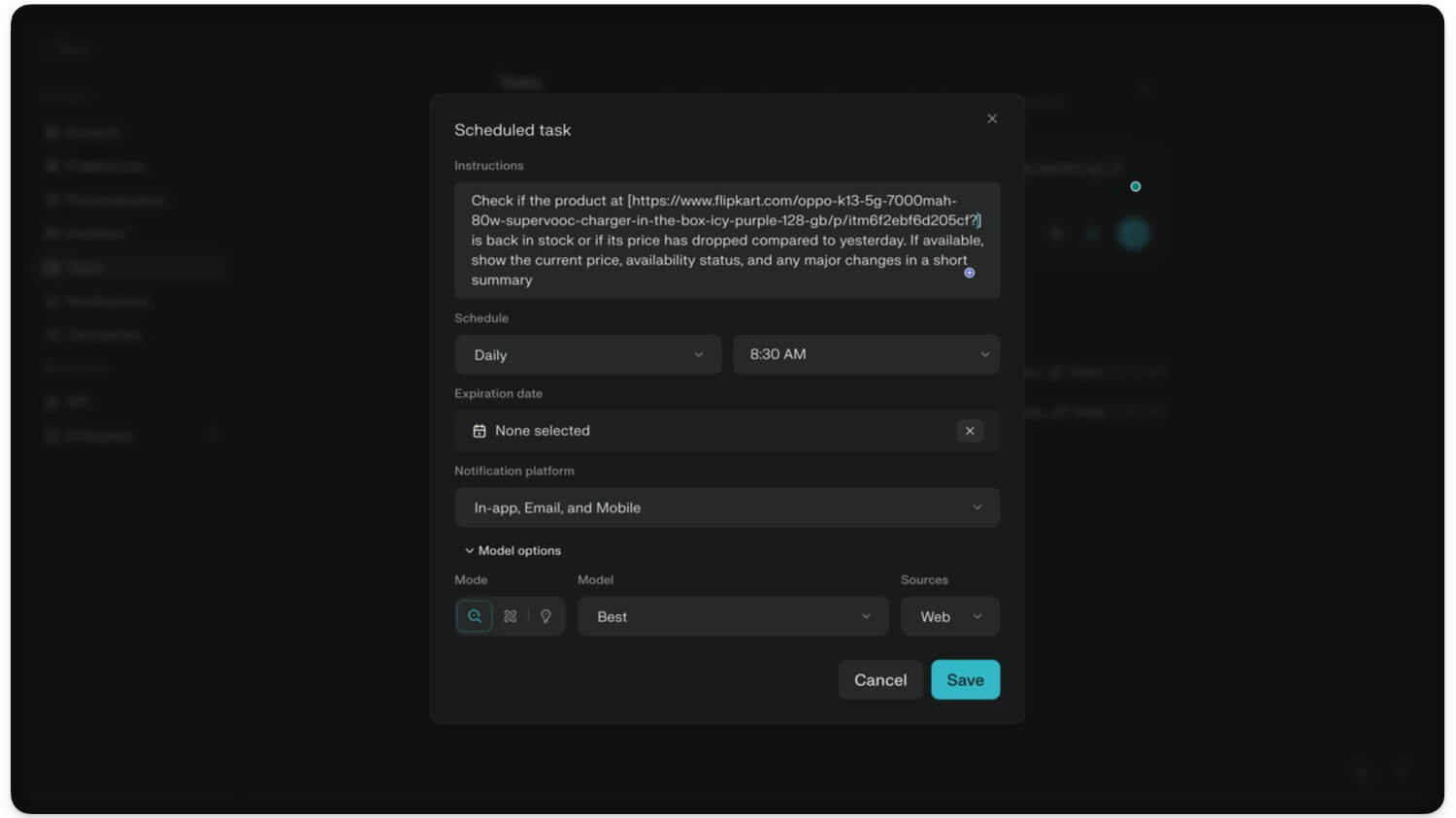
또 다른 유용한 방법은 Perplexity AI 도우미를 사용하여 품절된 제품의 재고가 다시 있는지 확인할 수 있다는 것입니다. 간단하게 Perplexity AI에 제품이 다시 재고로 들어왔을 때 알려달라고 요청할 수 있으며, 제품이 다시 재고로 들어왔을 때 알려줄 수 있습니다. 아래 템플릿을 사용하고 URL을 추적하려는 제품 URL로 바꾸고 재고 알림을 받을 수 있습니다. 마찬가지로 동일한 제품에 대한 가격 인하 알림을 설정할 수도 있습니다.
작업 프롬프트:
[제품 URL 붙여넣기]에 있는 제품이 재입고되었는지 확인하세요. 가능한 경우 현재 가격, 가용성 상태 및 주요 변경 사항을 간략한 요약으로 표시합니다.
가격 인하 알림 받기
상품[상품URL 붙여넣기] 가격이 어제보다 낮아졌는지 확인해보세요. 가능한 경우 현재 가격, 가용성 상태 및 주요 변경 사항을 간략한 요약으로 표시합니다.
매일 새로운 개념을 배워보세요
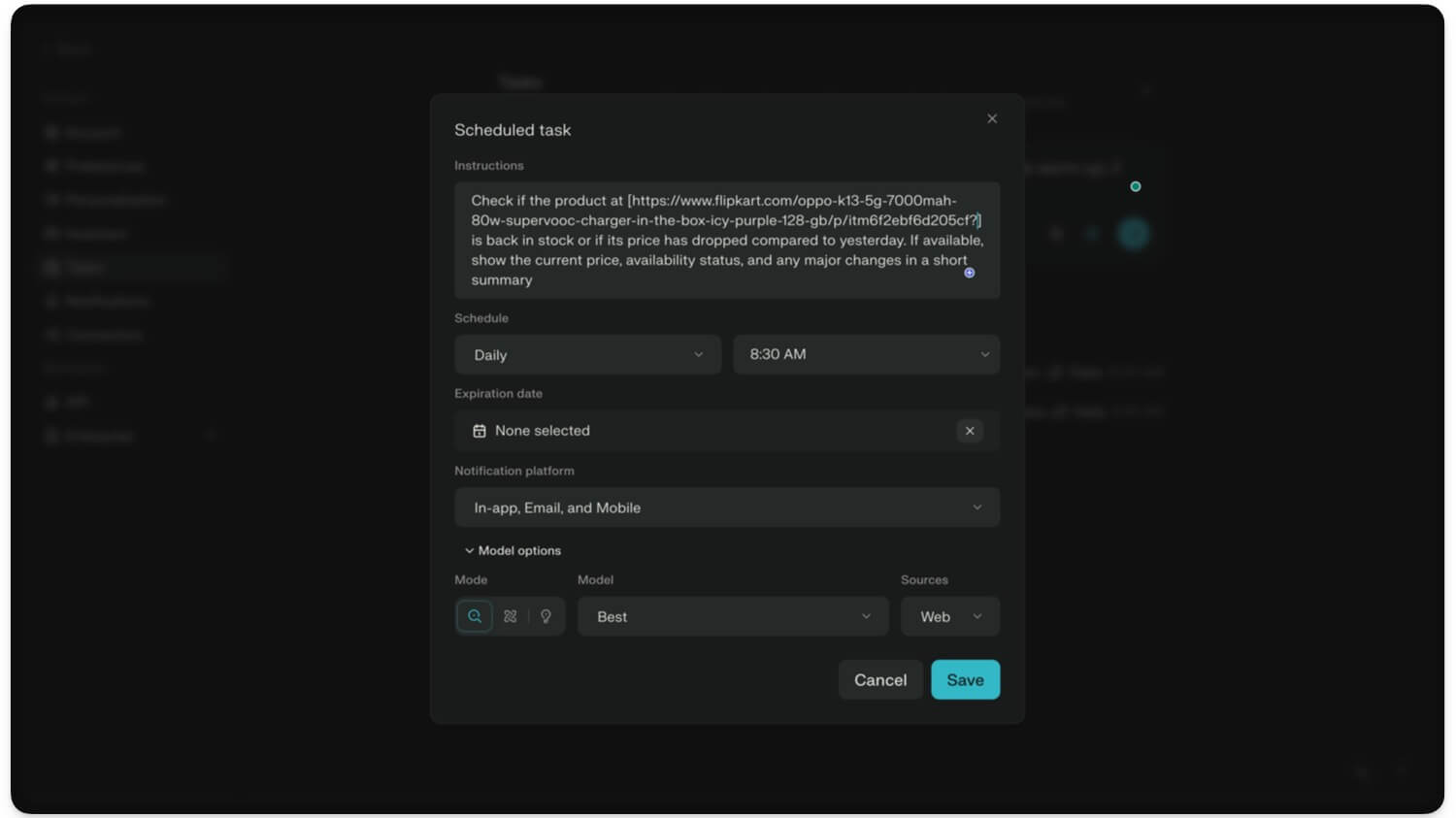
학생이나 연구자라면 AI에게 매일 새로운 주제에 대한 설명을 요청하고 매일 또는 매주 새로운 연구 논문을 요약하도록 요청할 수 있으며, AI 소스를 선택하여 일정에 따라 자세한 브리핑을 수집하고 받을 수도 있습니다. 마찬가지로 알림을 받고 싶은 소스를 선택하여 최신 트렌드에 대한 최신 정보를 얻을 수도 있습니다.
작업 프롬프트:
새로운 주제 하나를 설명하거나 지난 24시간 동안 출판된 [당신의 분야 또는 주제]의 최근 연구 논문 하나를 요약하세요. 핵심 내용과 실제 관련성을 포함하여 설명을 간단하고 명확하게 유지하세요.
영화 추천 받기
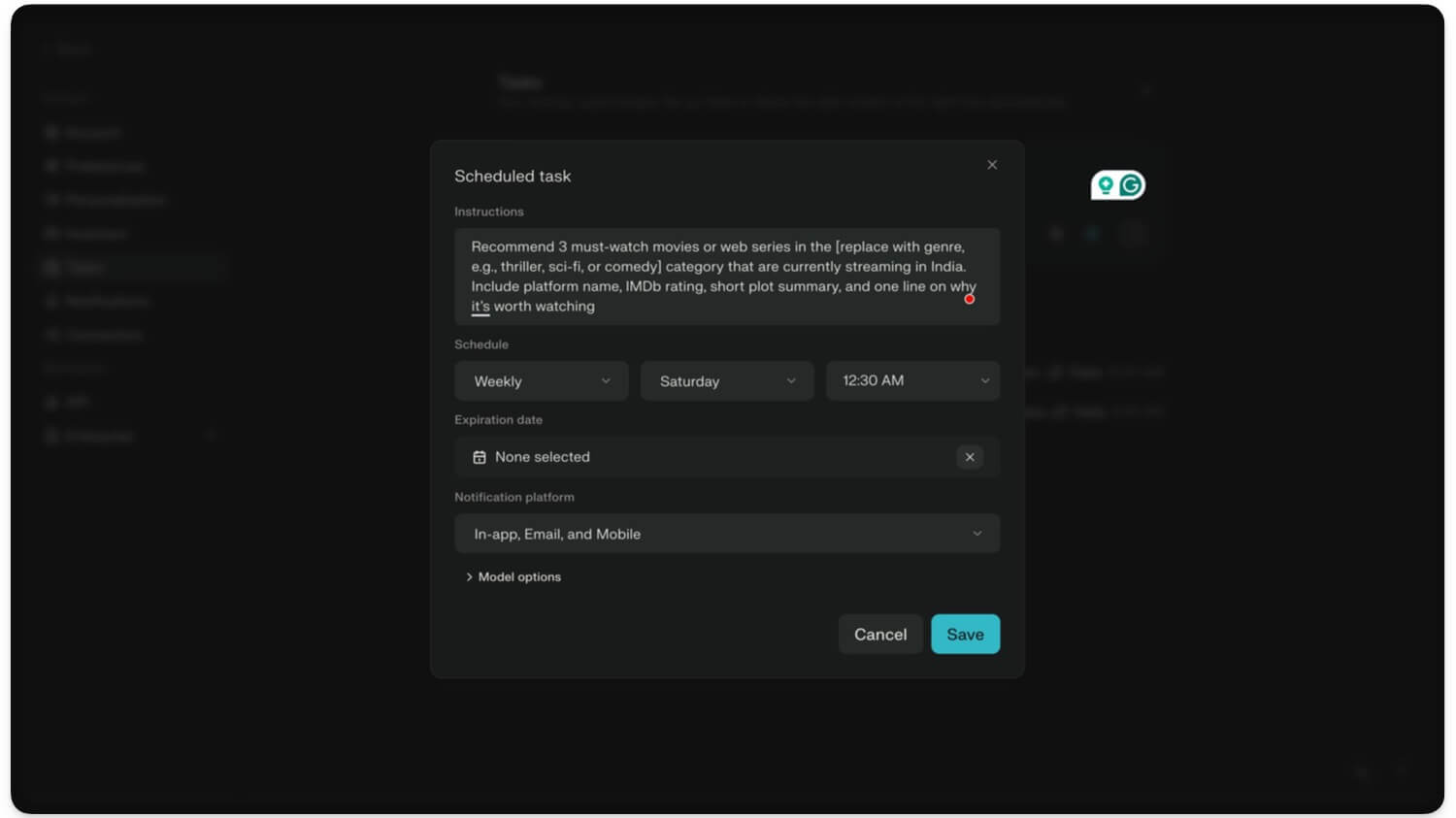
최근에는 시청할 최고의 영화나 프로그램을 찾는 것이 과제가 되었습니다. 특히 이제 콘텐츠 플랫폼에 콘텐츠가 풍부하고 시청할 적절한 콘텐츠를 찾는 것이 더 어려워졌습니다. 그러나 이제 Perplexity Ai 도우미를 사용하여 원하는 콘텐츠를 찾을 수 있으며, 보고 싶은 정확한 장르와 특정 프로그램으로 콘텐츠를 개인화하고 매주 AI 제안을 받을 수도 있습니다. 이 프롬프트를 복사하여 작업을 생성하고 작업에 붙여넣을 수 있습니다. 장르를 바꾸고 비슷한 제안을 하며 매주 볼 영화 3편을 추천받을 수 있습니다.
작업 프롬프트:
현재 스트리밍 중인 [스릴러, SF, 코미디 등 장르로 대체] 카테고리에서 꼭 봐야 할 영화나 웹시리즈 3편을 추천해 주세요. 플랫폼 이름, IMDb 평가, 짧은 줄거리 요약, 시청할 가치가 있는 이유에 대한 한 줄 포함
1매일 이메일이나 매주 놓친 일정에 대한 요약을 작성하세요.
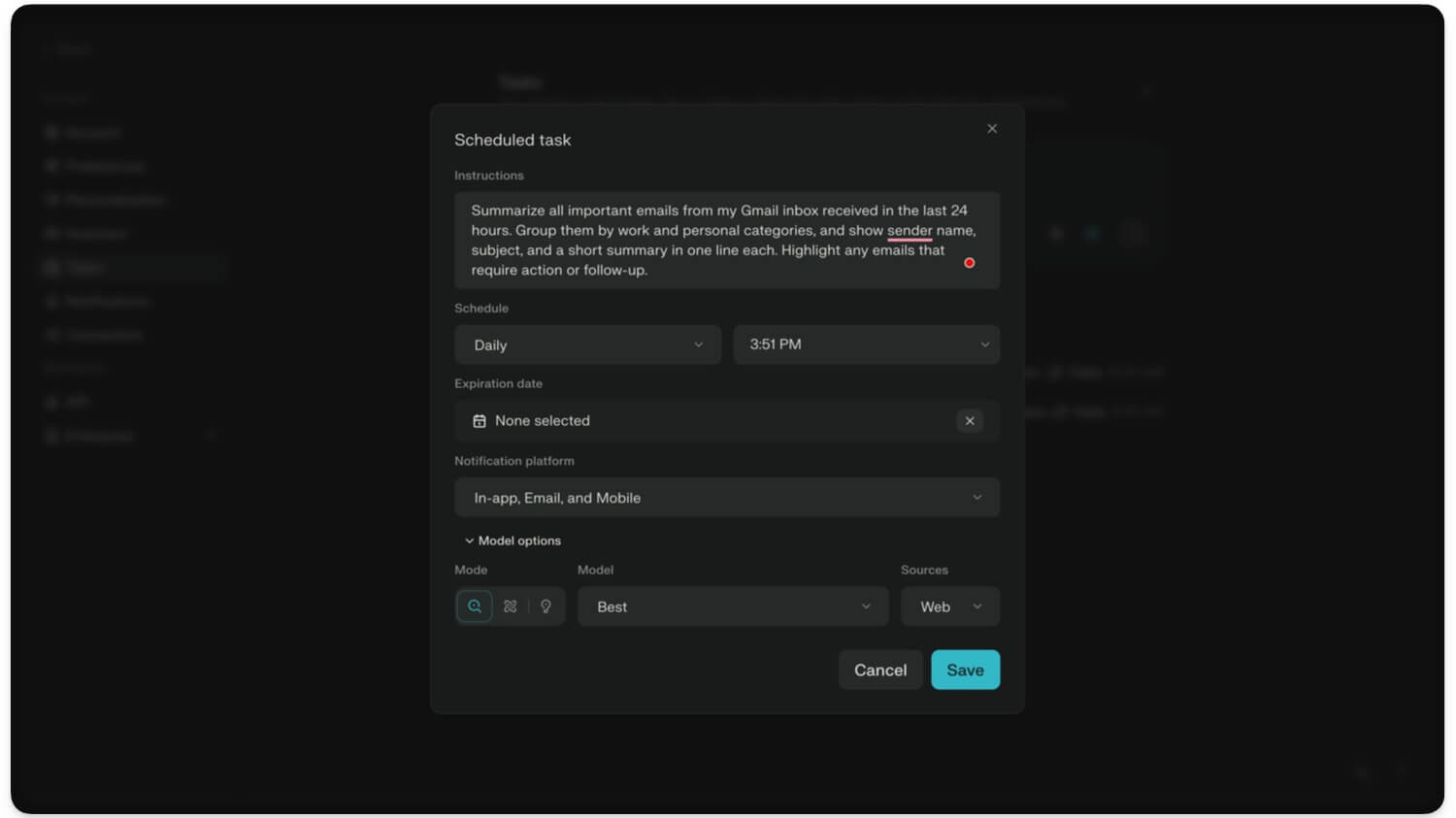
Perplexity AI Assistant의 가장 좋은 점은 외부 도구 및 서비스와 연결하고 작업을 자동화할 수 있다는 것입니다. 우리 대부분은 업무 및 개인 통신에 Gmail을 사용하고 중요한 이메일을 놓치는 경우가 많기 때문에 AI를 사용하여 모든 이메일을 읽고 요약을 얻을 수 있습니다. 또한 개인화된 답장을 작성하여 실행 가능한 작업으로 변환하고, 이메일에서 할 일 목록을 만들어 최대한 활용할 수도 있습니다.
하지만 이를 사용하려면 먼저 Gmail 계정을 Perplexity에 연결해야 합니다. 이렇게 하려면 프로필 사진을 탭하고 여기에서 연결을 탭한 다음 여기에서 Perplexity 계정으로 캘린더 연결이 포함된 Gmail을 선택하세요. 연결되면 이메일을 요약하고 매일 간략한 내용을 받는 방법에 대한 아래 단계를 따르세요. 템플릿을 원하는 타이밍으로 바꾸세요.
작업 프롬프트:
지난 24시간 동안 내 Gmail 받은편지함에서 받은 중요한 이메일을 모두 요약합니다. 업무 및 개인 카테고리별로 그룹화하고 보낸 사람 이름, 제목, 간략한 요약을 각각 한 줄에 표시합니다. 조치나 후속 조치가 필요한 이메일을 강조표시하세요.
복잡한 작업으로 하루를 자동화하세요
복잡한 작업 기능은 매일 뉴스 브리핑을 받는 것부터 제품 재입고 알림, 주말 영화 추천 등에 이르기까지 우리가 정기적으로 수행하는 일반적인 작업을 자동화하는 데 매우 유용할 수 있습니다.
AI를 활용하면 가능성은 무궁무진합니다. 작업에 따라 이 도우미를 사용하여 가장 자주 수행하는 작업을 자동화할 수도 있습니다. 동일한 카테고리에 대해 여러 작업을 실행할 수도 있으며, 현재 최대 10개의 작업을 생성하고 모두 동시에 실행할 수 있습니다. 이 가이드가 도움이 되길 바랍니다. Perplexity의 작업 기능을 사용하는 방법을 아래 댓글로 알려주세요.
